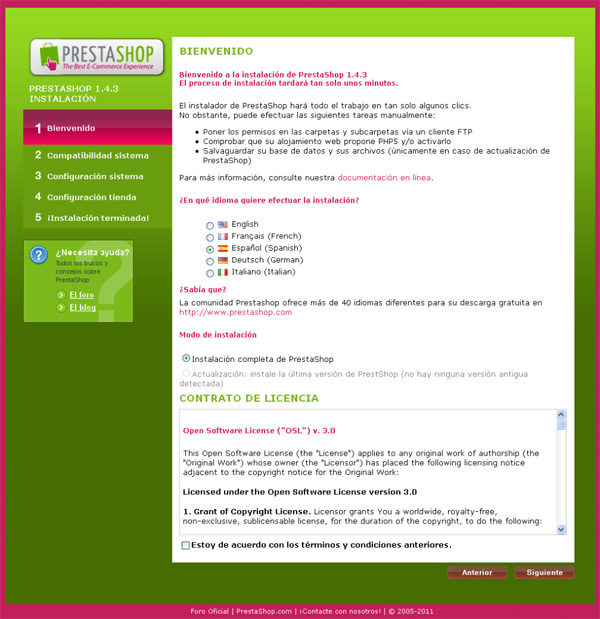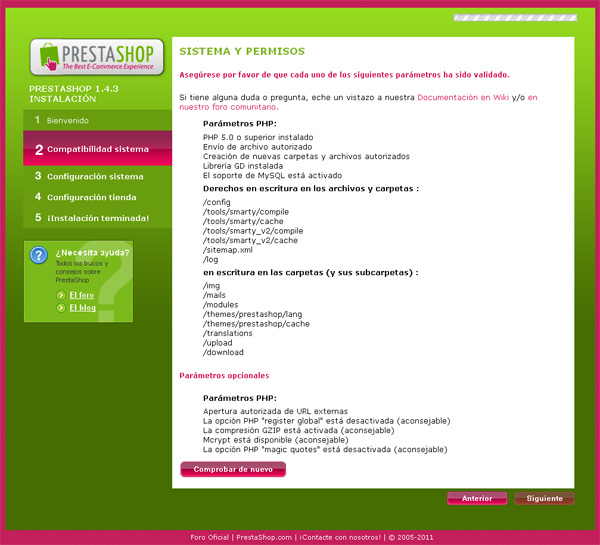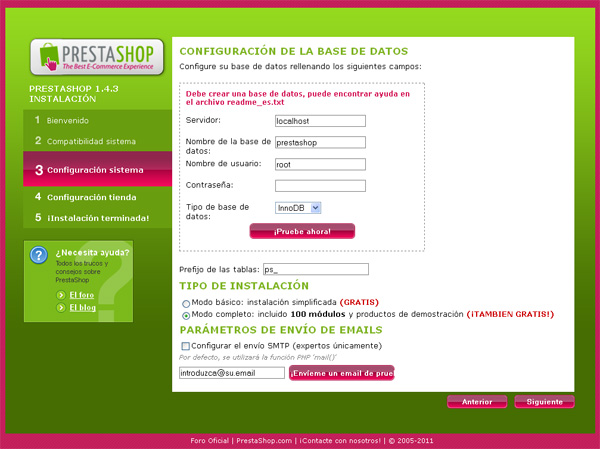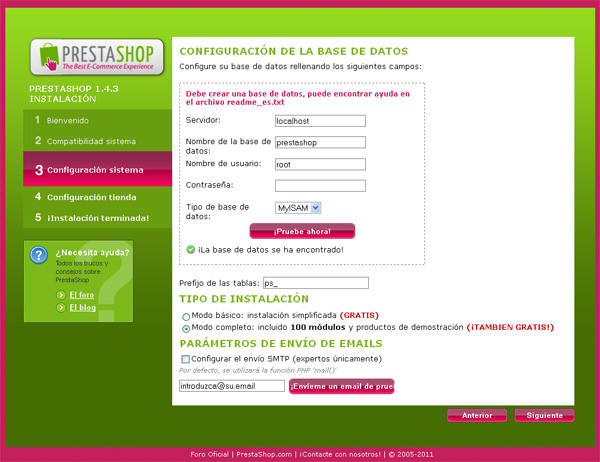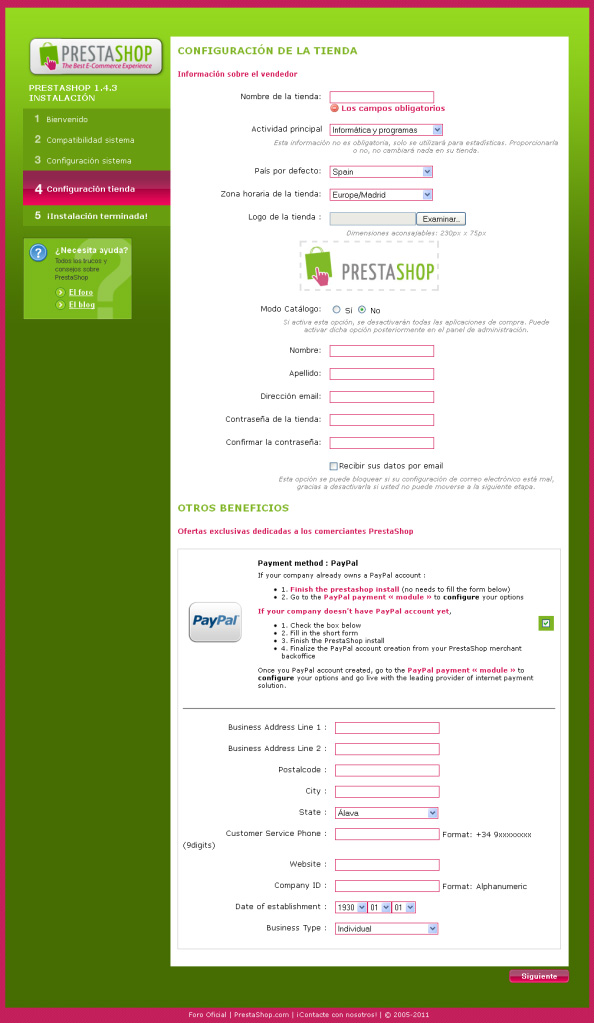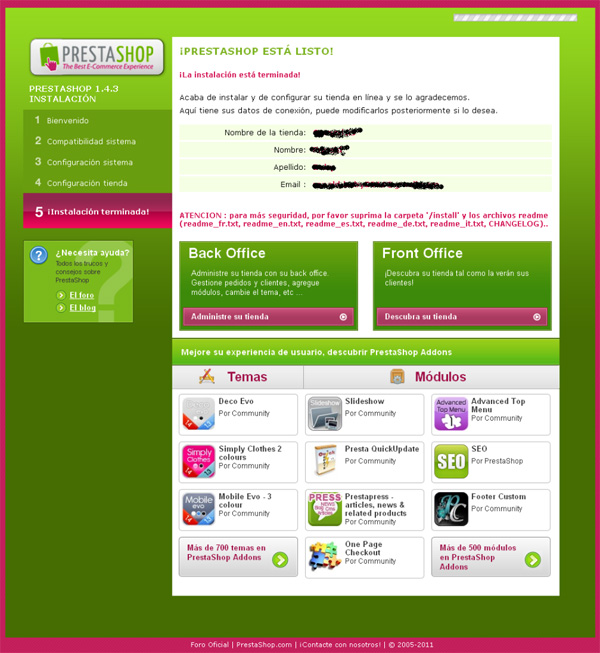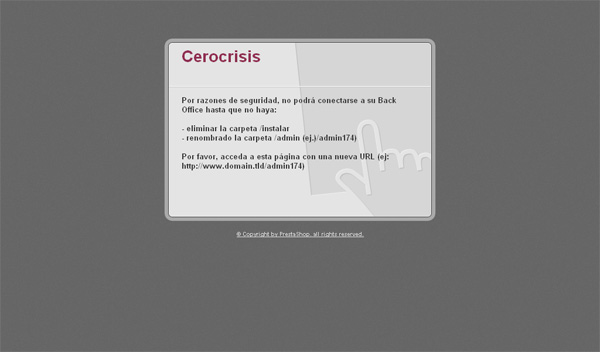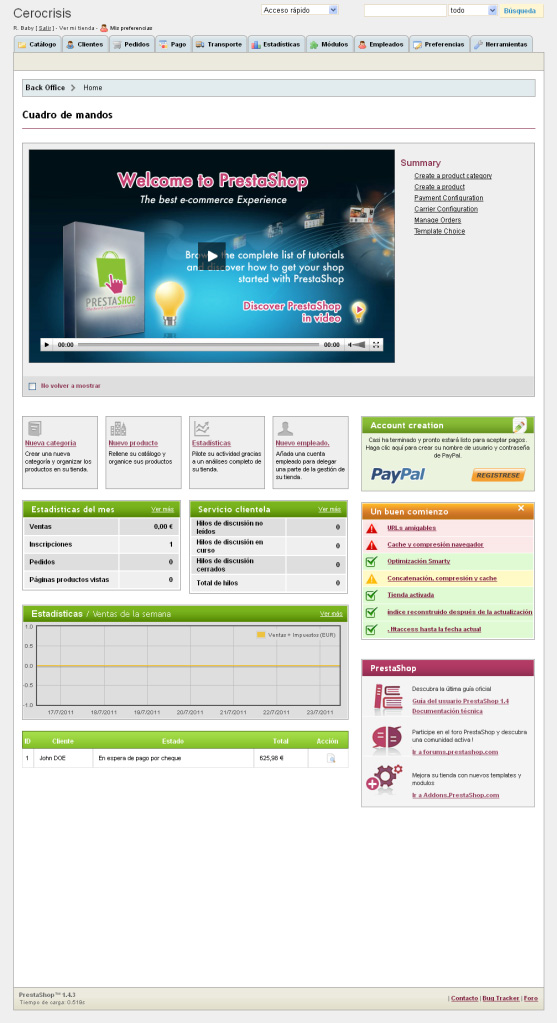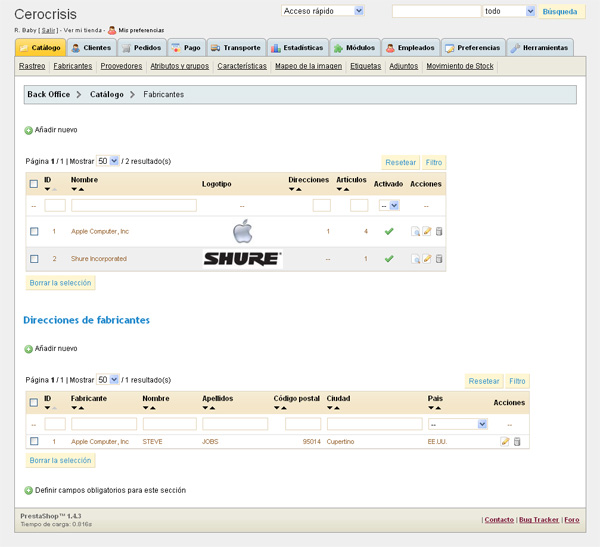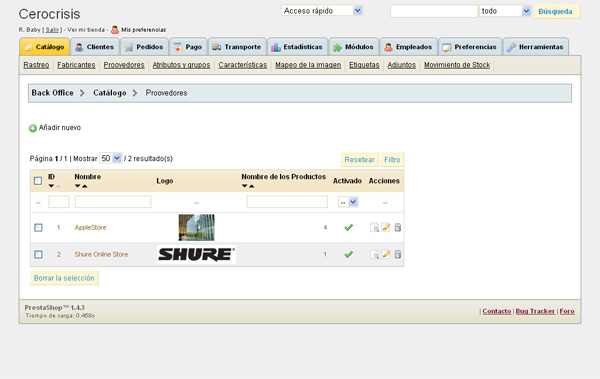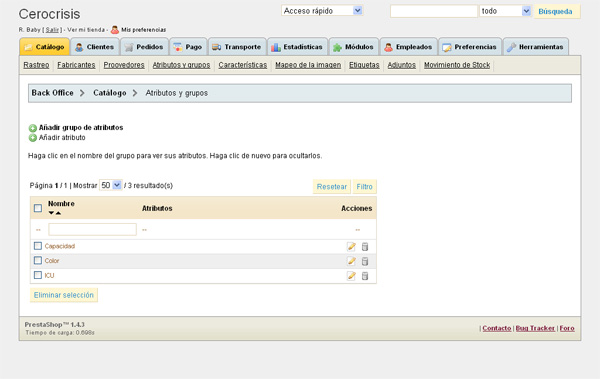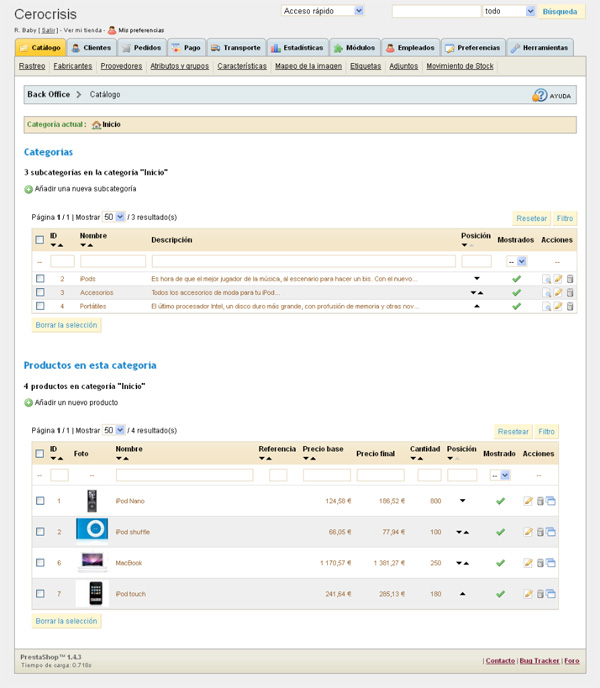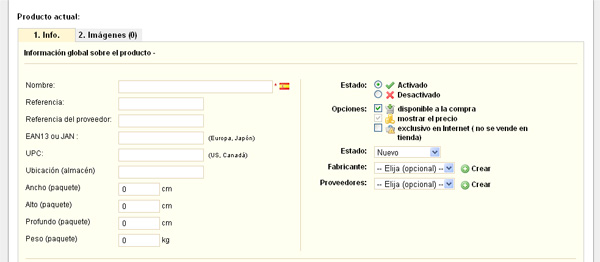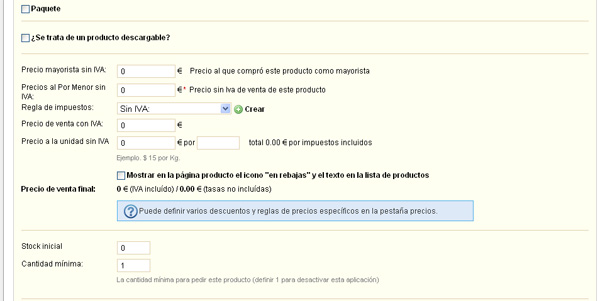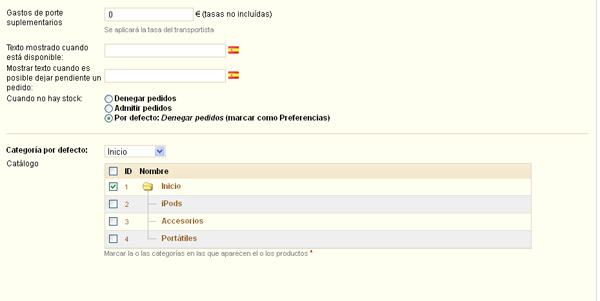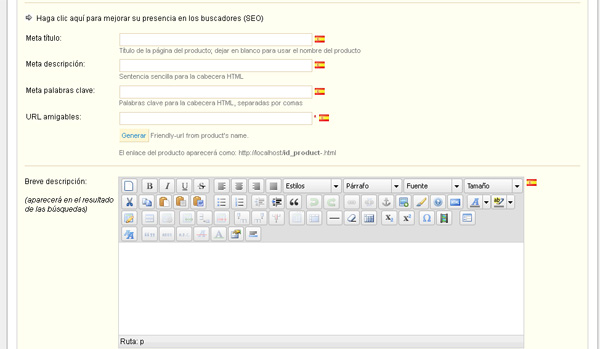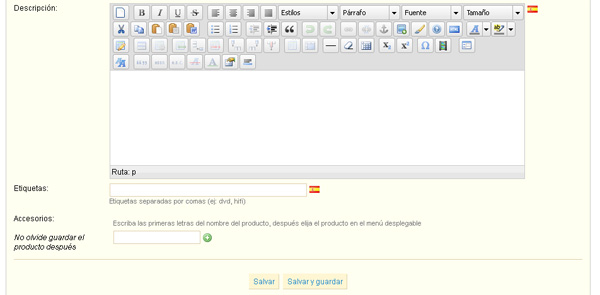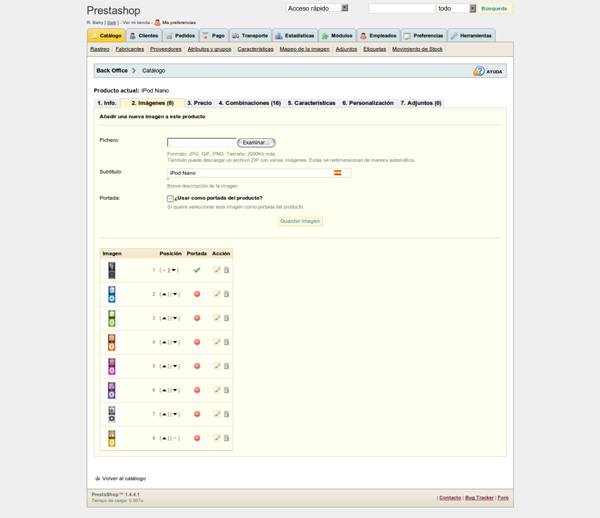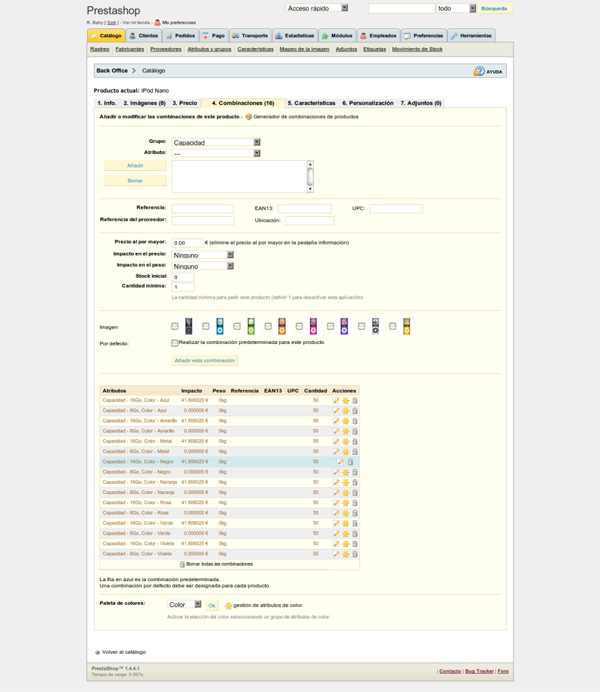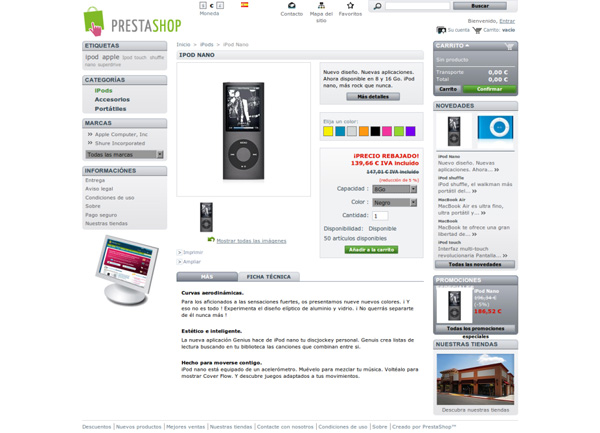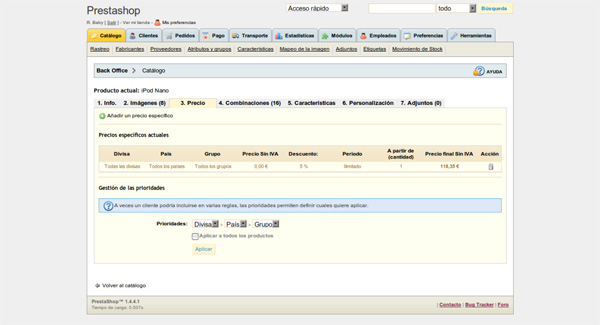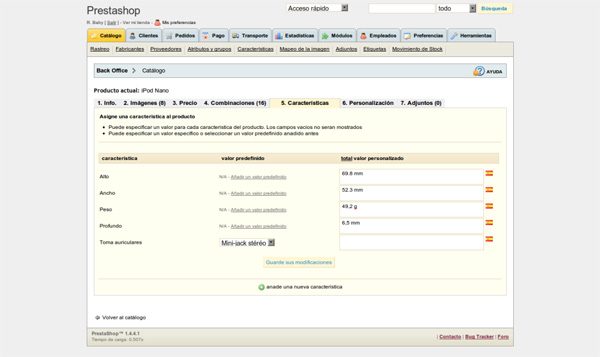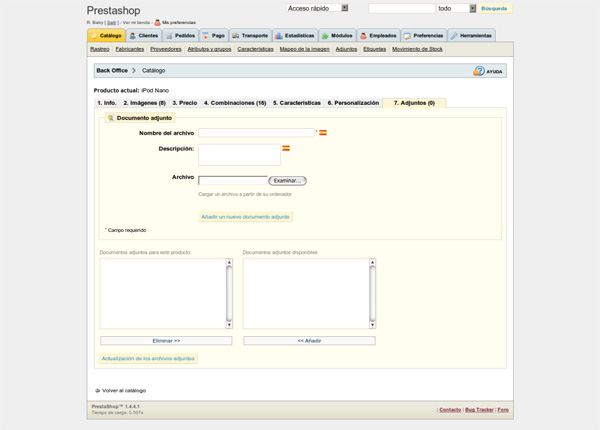Instalación de Prestashop
Desde Abansys queremos que te familiarices con las aplicaciones web que te ofertamos. Por eso te facilitamos unos tutoriales prácticos para la instalación y configuración de vuestra primera tienda online.
El sistema elegido para esto será Prestashop. Un sistema altamemte cualificado y muy usado para este tipo de usos comerciales.
Iniciaremos una serie de pequeños tutoriales donde expondremos muchos de los temas necesarios para la construcción de una tienda funcional.
- Condiciones básicas para instalar Prestashop.
La instalación de Prestashop no es un proceso de solo un momento, antes de llegar aquí debes haber hecho ya un trabajo previo. Conocerás tu modelo de negocio, nombre de la tienda, público objetivo, productos a vender y otros muchos detalles necesarios para comenzar con la instalación de nuestra tienda.
Dentro de los elementos técnicos previos está la contratación de hosting y dominio en Abansys para que puedas de esta forma gestionar tu tienda, y a partír de ahí puedes comenzar el desarrollo ejecutando la aplicación Prestashop desde tu panel de control. Por tanto para comenzar la instalación deberás tener:
- Como S.O. del servidor: Linux, Unix o Windows
- Servidor web
- PHP 5.0 o posterior (hay versiones de PHP 5 que presentan errores que impiden el funcionamiento correcto de PrestaShop como es el caso de PHP < 5.2 que provoca que la zona y fecha horaria no sean válidas)
- MySQL 5 o posterior (en caso de la imposibilidad de esa versión de MySQL pudiera utilizar versiones anteriores pero algunas características no funcionarán correctamente).
Por suerte en esta instalación de Prestashop están disponibles muchos idiomas, hay casos que no es así, en ese caso deberás instalar en un idioma conocido y luego instalar paquetes de idiomas o hacerlo antes de seguir este paso. Es necesario que estés de acuerdo con la licencia.
- Inicio del proceso y selección del idioma.
Para comenzar el proceso de instalación abre tu navegador y pon la dirección donde se encuentra la raíz del sistema. Cuando hagas esto automáticamente te saldra la imagen de bienvenida donde deberás seleccionar el idioma a instalar, leer la licencia y si estás de acuerdo continuar con el proceso.
Por suerte en esta instalación de Prestashop están disponibles muchos idiomas, hay casos que no es así, en ese caso deberás instalarlo en un idioma conocido y luego instalar paquetes de idiomas o hacerlo antes de seguir este paso. Es necesario que estés de acuerdo con la licencia.
- Compatibilidad del sistema
En este paso Prestashop comprueba la compatibilidad del sistema donde se está instalando, en el mismo comprobará la versión de PHP, MySQL, permisos a directorios y otros elementos necesarios para su buen funcionamiento, en caso de que halle un elemento incompatible notificará del mismo y esperará a que sea resuelto, en caso de que todo esté satisfactorio automáticamente continuará con la instalación.
- Configuración del sistema Prestashop
Aunque este paso se llame configuración del sistema sencillamente configuraremos nuestros parámetros de BBDD, un tema muy importante ya que como sabemos todos los datos se almacenan en ella. Los datos a ingresar son:
- Servidor: La dirección de donde está alojado tu BBDD, muchas veces se pone "localhost" lo que indica que está alojado en el mismo servidor web, si tu instalación es local pues debe ser localhost si por el contrario contrataste hosting normalmente en los parámetros del hosting vienen publicados.
- Nombre de la BDD: Pues muy sencillo el nombre de la BBDD que creamos en el paso de preparación del servidor, en esta se alojarán todos nuestros datos.
- Nombre de Usuario: El usuario al cual le dimos permiso en nuestra BBDD.
- Contraseña: La contraseña de acceso de este usuario.
- Tipo de BBDD: En este se selecciona la tecnología de almacenamiento de datos que utilizaremos, es importante conozcan cual de estas tecnologías admite tu servidor.
Cuando introduzcas todos los datos correctos, presiona el botón "Pruebe Ahora" el cual comprobará si todo es correcto, en caso de no ser así te pedirá que corrija los datos insertados, en caso de que todo esté correcto saldrá una pantalla como la siguiente:
Observa que indique que la BBDD se ha encontrado. Los otros elementos que vienen en esta pantalla son:
- Prefijo de las tablas: Es el prefijo que utilizarán las tablas del sistema que está instalando, esto se utiliza para poner tablas de diferentes BBDD en el mismo espacio, si la BBDD creada es exclusivamente de tu tienda no necesitaras modificar este valor, en caso contrario pon un valor de prefijo no utilizado antes.
- Tipo de instalación: Te permite hacer una instalación simplificada o con módulos, obviamente es más conveniente aquella que instala todos los módulos.
- Envío SMTP: Este permite configurar los parámetros para en envío de correos electrónicos a través de su servidor SMTP, si no eres una persona con conocimientos en este tema te aconsejamos lo dejes automático. Luego de instalada hay herramientas que te pueden simplificar este proceso.
- Configuración de la tienda
Este paso es mucho más intuitivo, solo llena los datos que les solicitan y ya, trata que todos los datos sean reales, no te preocupes por la seguridad los mismos, éstos no serán revelados nunca.
- Instalación Terminada
En este paso ya tenemos instalada nuestra tienda, sin embargo antes de comenzarla a usar hay que realizar 2 pasos muy importantes:
- Renombrar la carpeta "/admin": Con el objetivo de evitar que todos sepan la dirección de la interfaz de administración, Prestashop prevee que esta ruta deba cambiarse. Debe ir a su servidor y renombrar la carpeta admin, por lo que su nueva ruta será www.mitienda.com/nombreadmin.
- Borrar la carpeta de instalación: Se hace con el objetivo de evitar algún ataque que pueda reiniciar los detalles de su tienda u otros elementos, por lo que debe ir a su servidor y borrar la carpeta install.
En caso de no realizar alguno de estos pasos, cada vez que trate de entrar a su Back Office aparecerá un mensaje como este:
BackOffice de Prestashop

Una vez hayamos aprendido a instalar paso a paso Prestashop, tendrás la tienda correctamente instalada y libre de errores. En este artículo introduciremos los elementos más importantes de la interfaz de administración de Prestashop así como los algunos de los primeros pasos para su configuración y puesta en marcha.
Prestashop como tienda online (al igual que muchos otros sistemas) está divido estructuralmente en 2 partes fundamentales:
- FrontOffice o FrontEnd: Esta es la interfaz que verán nuestros visitantes, está dirigido a los usuarios, desde esta nunca se podrá gestionar los elementos principales de nuestra tienda, y como dato aclaratorio decir que ésta se construye de forma dinámica con los parámetros de configuración que establecemos en el BackOffice.
- BackOffice o BackEnd: Está dirigida únicamente a los administradores y otros usuarios de gestión del sistema. Desde esta interfaz podrás gestionar todo lo referente a la tienda, en el caso de e-commerce entre los elementos principales están sobre todo los productos, categorías de los mismos, ofertas, entre otros.
Esto significa que cuando hablamos de configurar algún elemento en nuestro Prestashop debemos dirigirnos al BackOffice. La dirección para acceder al BackOffice es la generada con el cambio de nombre de la carpeta admin.
http://www.mitienda.com/direccion_carpeta_admin
- Introducción al BackOffice de Prestashop
A continuación vamos a describir los principales menús que tiene nuestro BackOffice:
- Catálogo: Desde este menú se puede gestionar todo lo referentes a los productos y los elementos asociados a éstos como son Proveedores, Fabricantes, Artículos y Grupos, entre otros.
- Clientes: Desde este menú podremos gestionar nuestros clientes y dar seguimiento a todas sus acciones, el estado de sus carritos de compra y otras acciones que dan al Prestashop una potencia increíble a la hora de la gestión de usuarios.
- Pedidos: Es una de las partes fundamentales de nuestro sistema, es la parte que debemos monitorear constantemente, en este se muestran todos los pedidos de nuestros clientes, de esta forma sabrás qué debes enviar y cuando, verás si está pagado todo o no, como dijimos al principio recuerda que el éxito de nuestro negocio está en la seriedad que le demos al tema. Podrás gestionar además: albaranes de entrega, devoluciones de productos, vales, entre otros.
- Pago: En esta zona se gestiona todo lo referente a los pagos, países que pueden comprar (eso depende del tipo y alcance del negocio, debes estudiar bien los pagos arancelarios y otros gastos, hay países que sencillamente es inviable negociar, por lo que debes configurar conscientemente este campo), tipos de moneda, impuestos y otros elementos financieros. NOTA: No es aquí donde se gestionan nuestros datos bancarios, es en los módulos dedicados a este tema.
- Transporte: En esta sección se configura todo lo referente a transportación, zonas de envío permitido, tarifas, entre otros detalles. Es importante que antes de configurarlo todo obtengamos datos claros y concisos de nuestro agente de envío.
- Estadísticas:En esta sección podremos revisar todas las estadísticas de nuestro sitio. Un consejo importante es siempre estar pendiente a las estadísticas: qué es lo que más se vende, las votaciones de nuestros usuarios y todo lo que se mueva en ese contexto, de ahí sacaremos nuestras propias cuentas y ver lo más aceptado y lo menos, categorías más visitadas, entre otras conclusiones.
- Módulos: Es donde están instalados o por donde se pueden instalar todos los módulos de nuestra tienda. Para los usuarios básicos de Internet, los módulos son funcionalidades que se les acoplan a un sistema para lograr un objetivo determinado; ejemplo de esto lo constituyen los módulos de pagos ¿sus funcionalidades? pues dotar a nuestro sistema de varias formas de pago.
- Empleados: Permite gestionar todos nuestros empleados y sus permisos dentro de nuestro sistema.
- Preferencias: Se establecen todas las configuraciones posibles para nuestra tienda. esta sección es muy extensa y en cada momento explicaremos las partes que vayamos utilizando.
- Herramientas: Herramientas que nos ayudan a la administración y construcción de nuestro sistema, con ella ocurre lo mismo que con las preferencias, ya en su momento detallaremos cada una.
- Primeras configuraciones de Prestashop
Antes de comenzar la publicación de artículos y otros elementos en una tienda online, hay una serie de pasos que debemos cumplir antes, con el objetivo que cuando llegue ese momento todo esté configurado y listo para asumir la carga de los productos. Estos pasos son:
- Añadir o editar toda nuestra información empresarial (Herramientas/CMS). En esta añadirá elementos como las condiciones de uso, quienes somos y otros elementos que lo ayudarán a orientar al usuario sobre su identidad y sus políticas.
- Idiomas (Herramientas/Traducciones): te permite establecer tu idioma principal y todos los idiomas secundarios, con esto mucho cuidado, si eliges más de un idioma deberás tener condiciones para sostener esto. Es un error común creer que si elige otro idioma las cosas se traducen solas y es incorrecto, el sistema de gestión solo trae traducido los elementos nativos del Front y BackOffice como son menús, mensajes y otros elementos, el resto de los elementos van por usted.
- Logo e imagen empresarial (Preferencias/Aspecto): En esta sección podrás configurar lo referente a tu imagen comercial, logotipo y tema gráfico de tu tienda.
- Configurar tiendas (Herramientas/Tiendas): En caso de tener una tienda física configurarla en este apartado.
- Configurar información de contacto (Preferencias/Datos)
- Configurar unidades de medida a utilizar (Preferencias/Ubicación): En esta sección debes configurar todas las unidades de medida.
- Configurar moneda a utilizar (Pago/Divisas): Se configura la/las monedas que se van a aceptar en el sitio, lo más importante de esto es que desde el principio se defina bien esto, sino luego manualmente deberás cambiar cada uno de los valores en los productos.
- Establecer régimen fiscal (Pago/Reglas de impuestos): Se establece el régimen fiscal al que está sujeto.
- Establecer detalles bancarios (Módulos): Buscar los módulos de pago y establecer los elementos de pago.
- Rellenar elementos del catálogo. Antes de insertar un producto se deben rellenar elementos como atributos, fabricantes, proveedores, etc., con el fin de que todo esté listo.
Ya familiarizados con los principales menús de Prestashop, estamos en condiciones de comenzar a trabajar con el mismo.
Publicación básica de productos con Prestashop
A continuación veremos como configurar nuestros productos, cada uno de los elementos necesarios para su indexación y un buen funcionamiento de nuestro catálogo.
-
Configurar Proveedores y Fabricantes en Prestashop
Aunque parezca que no, este paso es muy importante, no solo te permitirá saber en cada momento que productos tienes de cada fabricante o proveedor, sino que le permitirá al usuario también organizar sus búsquedas. Recuerda que tenemos cliente muy estrictos y puede ser que a algún usuario solo le gusten los productos de una marca o fabricante, por lo que es muy recomendable tener esto siempre bien configurado.
Como ves en esta pantalla se muestran todos los fabricantes que tenemos en nuestro sistema, para agregar un nuevo fabricante solamente damos un click en "Añadir nuevo", llenamos los datos que nos pide y agregamos al sistema. Lo mismo ocurre con proveedores, normalmente Prestashop tiene este patrón para todas las inserciones.
En el caso de los proveedores aunque normalmente no se les ofrece a los usuarios para que busquen por esta sirve para tener un control interno.
-
Atributos y grupos
Cada uno de los productos que ofrecemos en nuestra tienda virtual tienen un grupo de características que nos permiten describirlos, en la sección atributos y grupos podremos gestionar esto. Un detalle importante es que solamente configuraremos los atributos y grupos de atributos que sean generales para todos.
El procedimiento para hacer esto es: primero insertar un grupo de atributos y luego insertar los posibles atributos atómicos.
Por ejemplo: si vendiéramos animales, un grupo de atributos pudiera ser "Sexo" y los atributos dentro sería Masculino o Femenino.
En el caso de la inserción de "Grupo de Atributos" lo único que pudiera causar duda es en el campo "Este es un grupo de colores" que solamente debe marcarse cuando los atributos del grupo sean colores, para lo cual Prestashop automáticamente insertará un listado de colores.
-
Subcategorías
Las subcategorías o categorías son la forma de ordenar nuestro producto por su funcionalidad, descripción o simplemente por la familia a la cual pertenece. Normalmente se dividen al igual que en una tienda física. Para agregar una categoría en Prestashop debes ir a la pantalla inicial de la pestaña de Catálogo (haciendo clic sobre "Catálogo").
A pesar de que en la sección de Catálogo hay otras opciones, muchas de estas vienen preconfiguradas por Prestashop, es recomendable que las revises y las adaptes a tus necesidades, aunque con la configuración inicial funcionará, por lo que pasaremos ya a insertar nuevos productos y a detallar sus principales campos de inserción.
De los elementos a llenar para una nueva subcategoría solo es necesario aclarar que Prestashop nos da la posibilidad de hacer varios niveles de categorías por lo que cuando quiera insertar una categoría dentro de otra solamente a la hora de insertarla cambie la categoría padre.
-
Gestionar productos con Prestashop
Ya listas todas las subcategorías donde insertaremos nuestros productos, podemos comenzar a gestionarlos. Para insertar un nuevo producto solamente debes hecer clic en "Añadir producto" en la pantalla anterior.
Para poder analizar en detalle vamos a ver por partes los elementos a llenar:
Como podemos ver los datos requeridos son muy importantes y a la vez intuitivos, es imprescindible revisar todos y completarlos. Especificar el ancho, alto y peso del paquete es importante, ya que de esta forma se podrá calcular automáticamente costes de envío y otros detalles. Otro de los datos importantes es declarar el estado del producto el cual puede ser nuevo o de ocasión, además de configurar correctamente proveedor y fabricante.
Como podemos ver en esta imagen los campos son:
- Paquete: El mismo se marca para indicar cuando es un producto combinado. Por ejemplo, si quieres vender un ordenador y el precio declarado incluye accesorios, debes marcar esta opción, automáticamente aparecerá un cuadro de diálogo donde escribirás el nombre del producto que quieres adjuntar a este paquete. Es importante que los productos que quieras adjuntar estén incluidos en el sistema.
- ¿Se trata de un producto descargable?: Indica cuando un producto es un software (programas, documentos digitales, fotos digitales, entre otros). En ese momento se desplegará una ventana para subir al servidor el archivo y se actualizarán algunos datos del formulario.
- El resto de los datos son datos comerciales. Te pide el precio de compra para al final de mes saber las ganancias, restando el precio de venta con el precio de compra.
En esta zona se editan algunos elementos básicos como la(s) categoría(s) donde estará publicado el producto además de los gastos suplementarios que puedan tener y algunos otros ajustes básicos.
Esta zona es muy importante, ya que en esta parte se tocan los elementos de SEO. Una de las características que distinguen a Prestashop del resto de los CMS de e-commerce es justamente esta, que ya viene listo para SEO. Los campos "Meta" son los que indexará Google, cada uno en su categoría, por lo que es muy importante que todo esté bien escrito (una de las características de la nueva versión de los algoritmos de Google es que las faltas de ortografía les quita prioridad) además de todo bien seleccionado. En el caso de URL amigable, significa, generar una URL simple, sin muchos campos y comprensible, de esta forma google la indexa mejor, además esta URL normalmente debe contener algunos de los keyword. Luego escribe la "Descripción breve": Una información descriptiva la cual es importante que sea corta y concisa ya que esta será la que se mostrará en las páginas de búsqueda y publicación.
Esta pantalla es más intuitiva, se inserta la descripción del producto y las palabras claves. Recuerda que en el e-commerce como el usuario no tiene acceso físicamente al producto en lo que más se fija es en esta descripción. Se graba todo lo insertado y se pasa a la pestaña de fotografías donde podrás insertar más opciones que veremos a continuación.
Gestión de imágenes con PrestaShop
Prestashop nos brinda la posibilidad no solo de subir imágenes sino de asociar imágenes a características de nuestro producto.
Un tema importante es que a diferencia de otros sistemas el usuario puede personalizar su producto aunque no su visualización, es solamente una opción básica de visualización con imágenes ya hechas.
-
Subir imágenes a PrestaShop
Mediante esta página usted podrá subir todas las imágenes que desea estén disponibles en su sistema. En este ejemplo que publicamos note como de un mismo producto vemos la misma imagen pero de diferente colores, con el objetivo de asociarla más adelante mediante otras características.
Como se puede ver, el proceso de subida de imágenes es muy intuitivo: seleccionas la imagen que deseas subir, pones un pequeño subtítulo que no es más que una breve descripción del producto y decides si es portada del producto, esto significa que esa imagen sería la que representaría a nuestro producto en todo el sistema. Nótese como en la parte de abajo se listan todas las imágenes que hay disponible en el sistema.
-
Características de las Combinaciones de imágenes
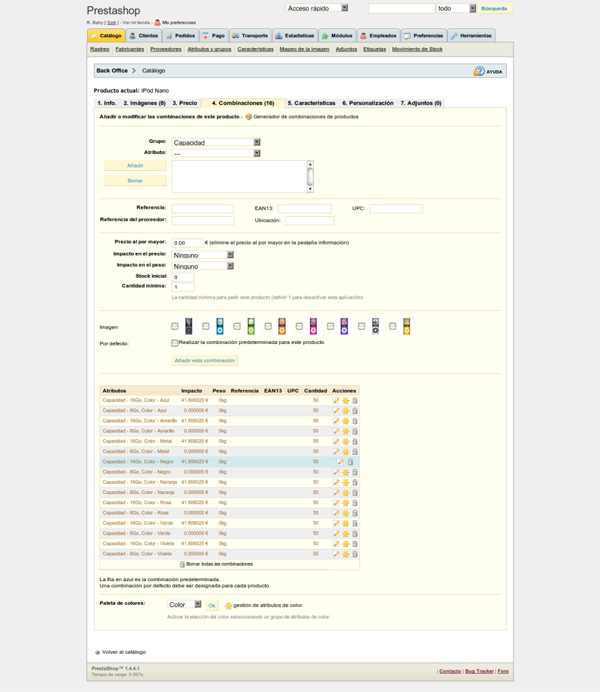
En esta pantalla será donde podremos hacer diferentes personalizaciones de los productos que queremos vender de acuerdo a características inherentes. Un ejemplo claro puede ser que el precio varíe de acuerdo al color o el cambio de otras características. Todo esto lo podremos hacer en esta pantalla.
Inicialmente seleccionamos las características que va a presentar la versión que vamos a declarar, en grupos estás todos los grupos de características y en atributos sus valores, por lo que de esta forma armamos nuestro producto de acuerdo a los detalles que presenta. Luego se rellenan los detalles comerciales, ya que de acuerdo a la versión los mismos pueden cambiar. Un tema no menos importante es la declaración de modificación de precio, por ejemplo, en términos comerciales si un color de un producto se vende más pues esta variantes es un poco más costosa sin embargo sigue siendo el mismo producto, en el caso de prestashop para que no tengamos que redactarlo como producto nuevo nos da la posibilidad de declarar que si el producto es negro pues el precio aumenta, es justo en esta parte donde declaramos esto.
Luego, seleccionamos la imagen correspondiente a las características que hemos declarado anteriormente, con esto garantizamos que cuando nuestro cliente seleccione la versión que desea comprar pueda ver cómo es gráficamente, y el próximo paso es insertar esta versión completa de nuestro producto.
Note como se listan abajo todas las posibles versiones del producto que puede seleccionar nuestro cliente. En este tema debemos ser muy profesionales, mientras más posibles variantes y detalles mostremos a nuestros clientes más posibilidades de compra tendrá y mostraremos nuestra profesionalidad.
En esta pantalla veremos como vería estas versiones nuestro cliente:
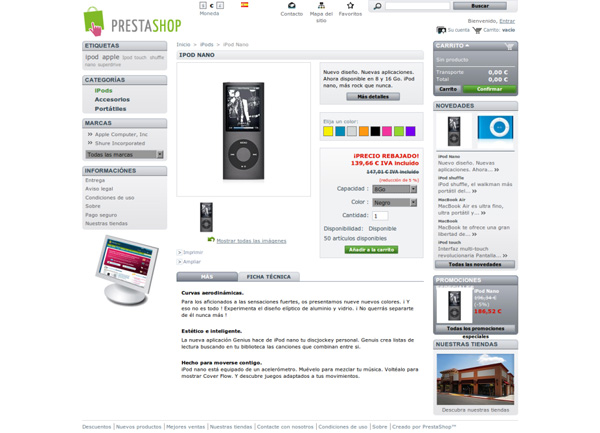
Note como usted puede seleccionar todas las características del producto que desea comprar.
-
Precios en Prestashop
Una de las características que hacen fuerte a Prestashop es la flexibilidad que nos ofrece con el tema de las monedas. En esta pantalla usted podrá declarar las posibles variaciones que puede tener el precio del producto de acuerdo al país o moneda a utilizar. Por ejemplo, en innumerables ocasiones cuando nos pagan en una moneda nacional no usada usualmente en el mercado internacional de pagos, a la hora de cambiar nos ponen un impuesto, por lo que para que este impuesto no corra por nosotros declaramos que si compras en esa moneda se te aplica un impuesto. O se puede dar el caso por ejemplo en Cuba, que si compras en Dólares Americanos (USD) el gobierno te aplica un impuesto financiero del 17%, por lo que los cubanos que puedan usar Prestashop en esta pantalla pueden definir eso y a la hora del pago por parte del cliente ya lo tendría claro.
-
Otras características de la publicación de productos con PrestaShop
En esta pantalla se seleccionan y declaran las características generales de cada artículo. No hay ninguna complicación en esta pantalla por lo que continuaremos.
-
Archivos adjuntos
Otra característica que puede ser muy útil para nosotros es la posibilidad de insertar adjuntos a nuestras publicaciones. ¿Qué podemos poner como adjuntos? Pues manuales técnicos y de usuarios publicados por el fabricante , así como otros elementos que puedan ser de utilidad para nuestros clientes.
Con este artículos terminamos completamente la temática de la publicación de productos en Prestashop, en próximos tutoriales estaremos tocando más en detalles temas técnicos de construcción y templates. Como siempre esperamos su pregunta o colaboración.